Servieren Ihre Videos mit Untertiteln ist eine sehr praktische Funktion, für einige Benutzer sogar eine absolute Notwendigkeit. FV Player unterstützt das Hinzufügen von Untertiteln zu Ihrem Video, zusammen mit der Möglichkeit, mehr als eine Untertitel-Datei hinzuzufügen, damit versichern Sie, dass wird Ihr Video in verschiedenen Sprachen zur Verfügung sein. Die Untertitel können dann in der unteren rechten Ecke des Video aktiviert oder deaktiviert werden.
Wie die Untertitel ins Ihre Videos hinzuzufügen in drei einfachen Schritten:
Schritt 1.
Bereiten Sie Datei mit Untertiteln. Erforderlich Format sieht folgend aus:
WEBVTT Kind: captions 1 00:00:14.000 --> 00:00:19.000 The neighbourhoods that have been in the downtown areas are transitioning. 2 00:00:19.000 --> 00:00:23.000 I think in the last several years to really support the young families coming in.
Das Format kann ein bisschen schwierig aussehen, aber wenn Sie kopieren nur das Beispiel von oben und machen änderungen es wird leichter zu sein.
Stellen Sie sicher, dass Sie eine einfache TXT-Datei mit das .vtt Suffix verwenden. Kein Microsoft Word, keine Rich-Text Formatierung.
Schritt 2.
Einschalten Sie unterstützung die Untertitel in Einstellungen -> “FV WordPress Flowplayer” -> “Schnittstelle Optionen für Beitrag” -> markieren Sie die “Untertitel” Option.
Schritt 3.
Hochladen Sie die Untertitel-Datei zu Ihrem Video. Das Hochladen funktioniert genauso wie das Beitragsbild festlegen.
 Klicken Sie einfach an die Schaltfläche um die Datei mit Untertiteln hochladen.
Klicken Sie einfach an die Schaltfläche um die Datei mit Untertiteln hochladen.
Sie können auch mehr als eine Untertitel-Datei hinzufügen, wenn Sie den Text in verschiedenen Sprachen anbieten wollen.
 1. Hier können Sie mehr Fenster für das Hochladen der einzelnen Untertitel-Dateien hinzufügen. 2. Wenn Sie nur eine Untertitle-Datei laden, wird es als standardmäßig Englisch behandelt werden. Wenn Sie mehr Dateien laden, verwenden Sie diese Felder, um die Untertitel mit dem richtigen Sprachcode zu markieren, so dass sie in den Player umzuschalten werden.
1. Hier können Sie mehr Fenster für das Hochladen der einzelnen Untertitel-Dateien hinzufügen. 2. Wenn Sie nur eine Untertitle-Datei laden, wird es als standardmäßig Englisch behandelt werden. Wenn Sie mehr Dateien laden, verwenden Sie diese Felder, um die Untertitel mit dem richtigen Sprachcode zu markieren, so dass sie in den Player umzuschalten werden.
Wenn Sie Ihre Untertitel von einer anderen Website verlinken, muss die erforderlichen Website die Quer Origin-Policy verwenden.
Software-Tipps
Schreiben Schlagzeilen im gewünschten Format ist sehr zeitaufwendig, vor allem, wenn Sie Schlagzeilen für einen längeren Video erstellen wollen. Glücklicherweise gibt es eine Reihe von kostenlose und einfache Untertitel Editing-Software zu verwenden, die die Arbeit viel leichter machen. Obwohl keiner von ihnen erlaubt nicht WebVTT-Format exportieren, gibt es mehrere Möglichkeiten, um dies zu tun.
Subtitle Workshop
Subtitle Workshop ist ganz einfach zu bedienen und unterstützt den Export in proprietären Formaten. Alles, was Sie tun müssen, ist der Untertitel schreiben und dann klicken Speichern als, wählen die benutzerdefinierte Format und Verwenden diese Einstellungen:
FPS sollte natürlich in Übereinstimmung mit dem Video bestimmt werden und Structure (Struktur) muss im diesen Format sein “hh:mm:ss.zzz”
Es gibt drei Nachteile:
- Unterstützt nicht nativ WebVTT, also die Dateien können erstellt werden, aber könnte nicht bearbeitet.
- Erhältlich nur für Windows
- Unterstützt nicht MP4 Vorschau
Aegisub
Aegisub ist eins Cross-Plattform Open-Source Tool. Es ist ganz einfach zu bedienen, unterstützt MP4 für die Vorschau und obwohl unterstützt nativ WebVTT nicht, Ihre Untertiteln können Sie in das SubRip-Format (.srt) exportieren und dann in diesen Online Konvertierungs-Tools ins WebVTT verwenden. Auch hier ist es nicht möglich die VTT Datei zu öffnen und bearbeiten.
Aktualisierung:
Die neue Version von FV Player (6.0.4.17) ist raus und von nun ist es möglich, Untertitel zu Videos gehostetauf Vimeo zur Verfügung zu stellen. Der Prozess der Veröffentlichung ist so einfach, wie es vorher war. Allerdings Untertiteln hinzufügen, in Videos Wiedergabelisten gehostetet auf Vimeo ist leider noch nicht unterstützt.
Beispiel des Video

Nízke Tatry




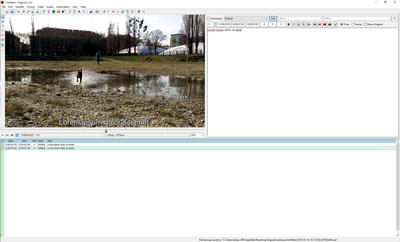
Leave a Reply